Excel隔行插入小技巧分享,话不多说,直接看例子。
每隔1行插入1行方法一,错位输入数字,在利用行内容差异单元格(Ctrl ;)定位有内容行,接着插入整行即可。
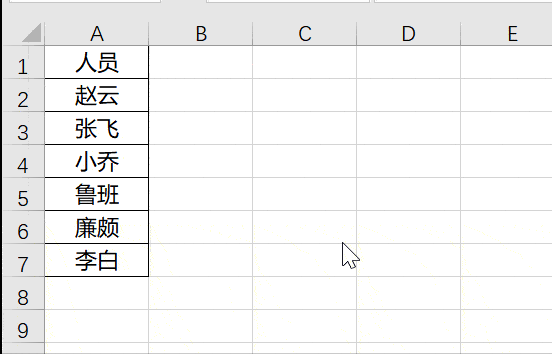
方法二,排序,这种方法适用于每隔1行插入N行的情况,直接复制N-1次数据,然后再筛选升序即可。

方法一,利用列内容差异单元格(Ctrl shift ;)定位内容单元格,插入行即可。

方法二,格式刷每隔2人标记红色,利用查找功能,查找全部红色字体,Ctrl A全选之后,插入行即可。
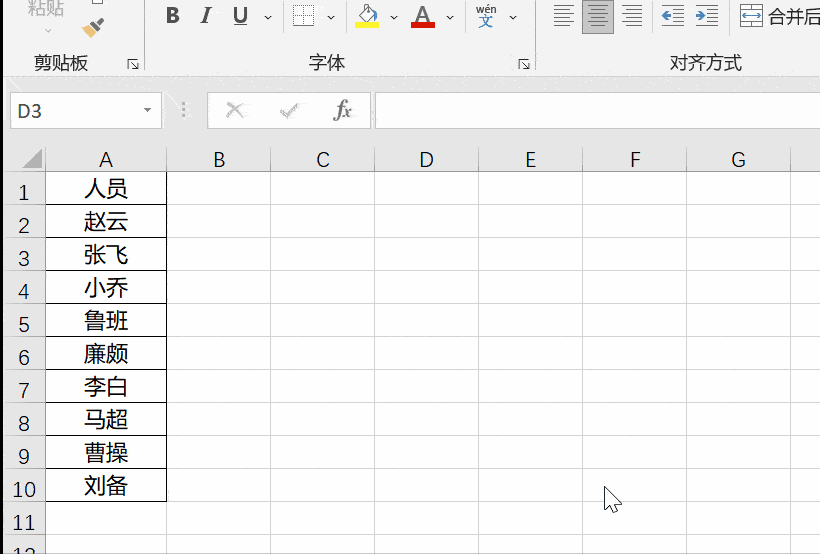
方法一,每隔三行输入2行数字1,下拉填充,利用列内容差异单元格(Ctrl shift ;)定位内容单元格,插入行即可。

方法二,格式刷每隔3人标记2人红色,利用查找功能,查找全部红色字体,Ctrl A全选之后,插入行即可。
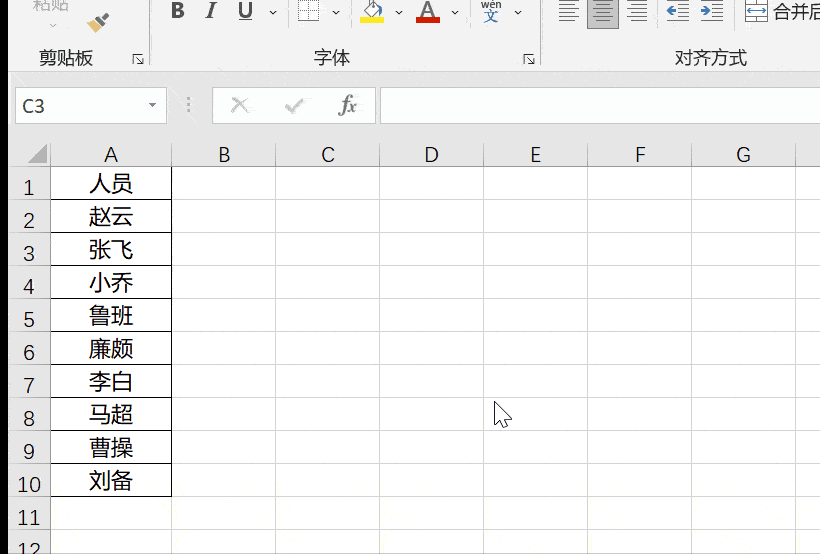
方法总结:
每隔X行插入Y行,建立辅助列,隔X行输入Y行数字1,向下填充,利用列内容差异单元格(Ctrl shift ;)定位内容单元格,插入行即可。
不规律行插入先来看下何谓不规律行插入,下图中不同人员需要重复B列数字行数,每个人员重复的行数不一样,即为不规律插入行。
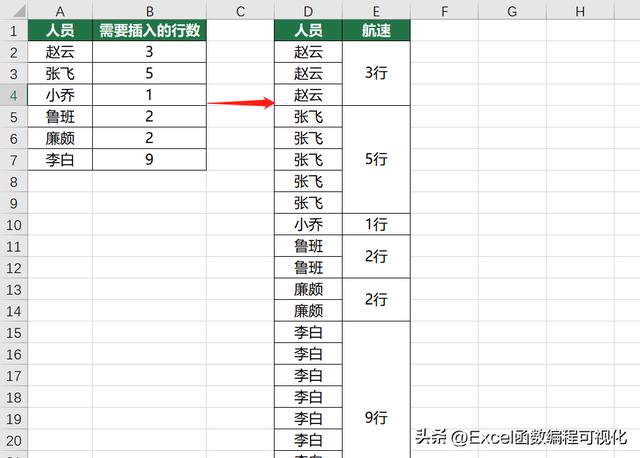
方法比较多,我们来一个一个看。
方法一:公式&排序法, 详见动图:
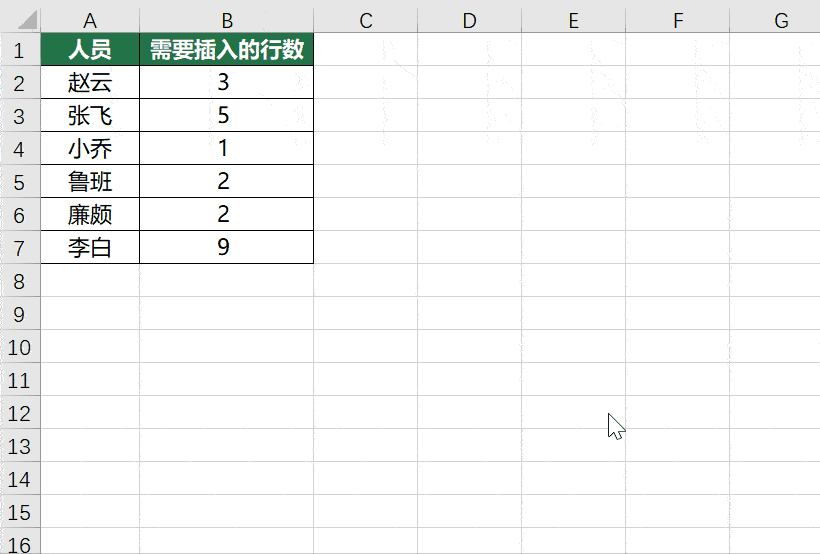
方法二:SUM函数,输入公式:=SUM($B$2:B2)-ROW(A1),向下填充,出现0值结束,升序处理,Ctrl G填充即可。
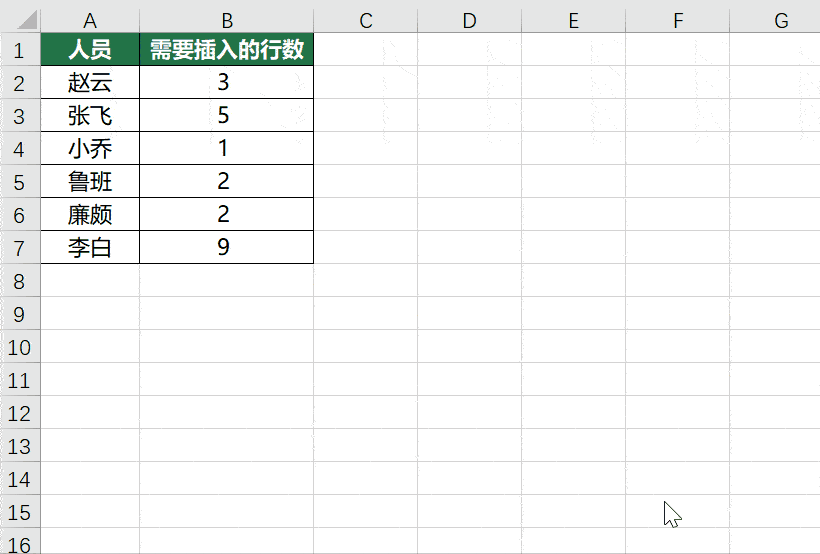
方法三:数组公式,输入公式:=IFERROR(INDEX(A:A,SMALL(IF(B$2:B$7>=COLUMN(A:N),ROW($2:$7)),ROW(A1))),""),Ctrl shift enter,三键齐按,完成公式输入,向下填充即可。

方法四:power query。
数据——来自表格/区域,点击确定,进入power query界面。
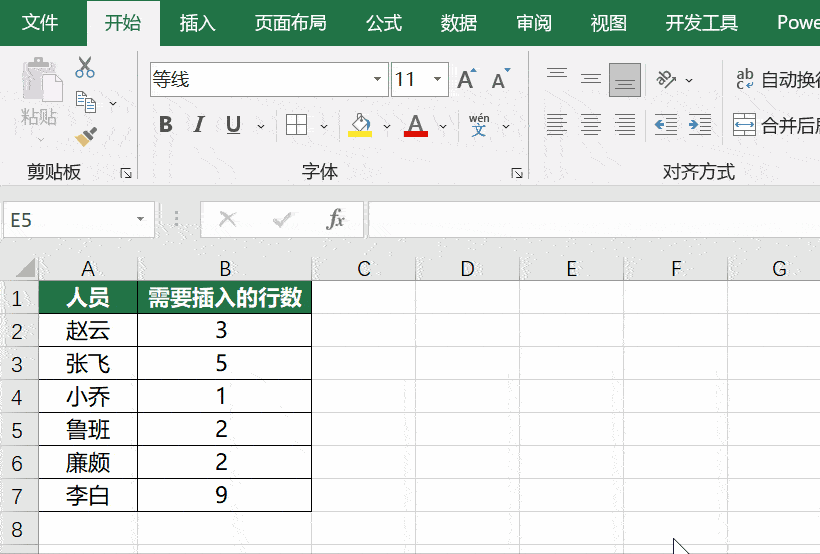
点击【自定义列】,输入公式:【={1..[需要插入的行数]}】,点击确定,接着下拉选择扩展到新行,最后关闭上载即可。
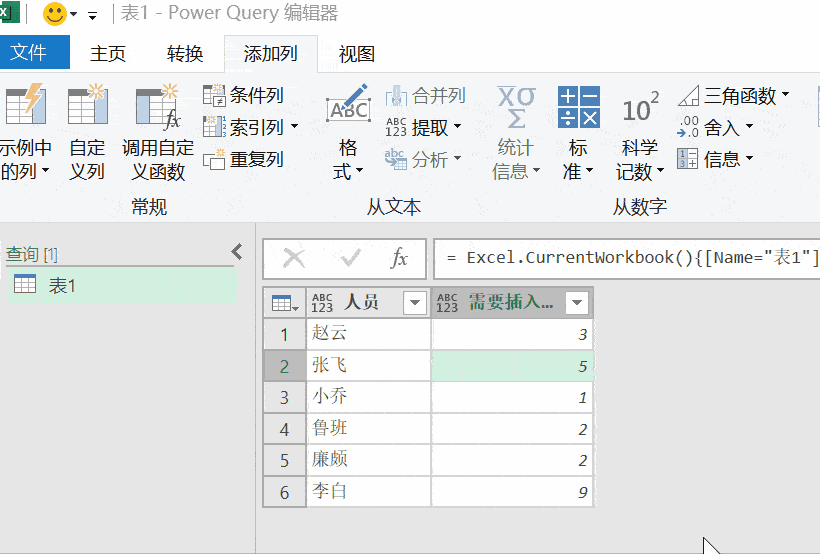
注:power query2016及以上版本自带,上图演示为2019版本的,2016版本稍有不同,需要先将表格转化为超级表,再加载到power query中去,不然会报错。
小结好了,以上就是今天分享的内容,希望对你有所帮助,喜欢的小伙伴记得点个关注哟,我们下期再见~
,







